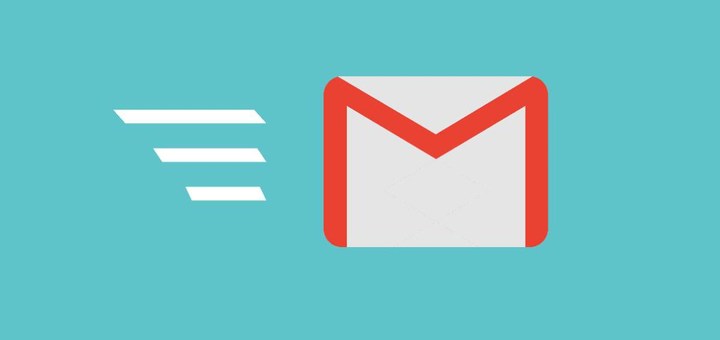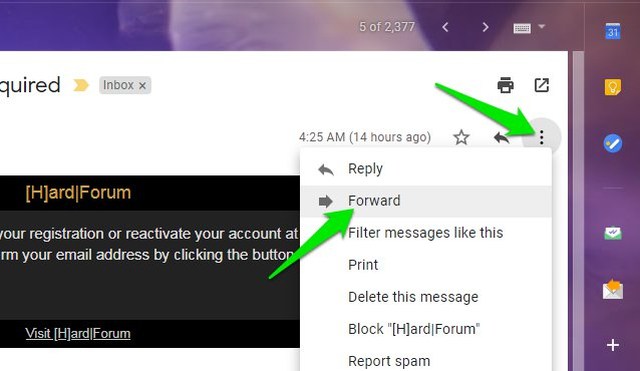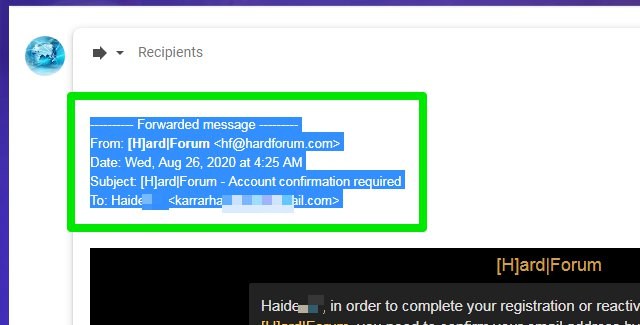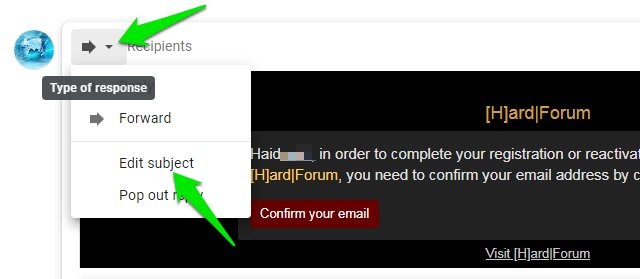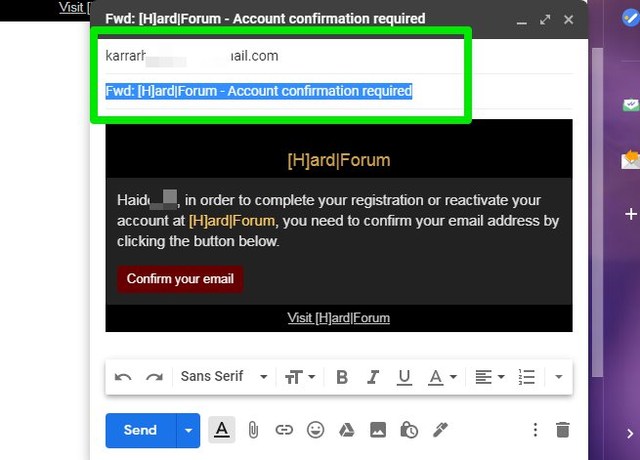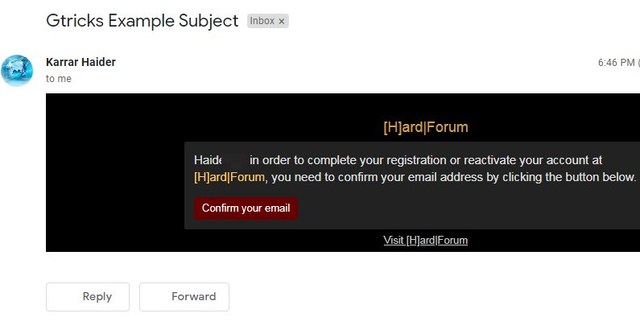Comment transférer un e-mail dans Gmail sans afficher l’expéditeur d’origine
Si vous transférez un e-mail dans Gmail, il affichera toutes les informations liées telles que l'e-mail de l'expéditeur, l'heure et l'objet, etc. Cependant, que se passe-t-il si vous ne voulez pas que le destinataire sache que vous transférez l'e-mail ? Ou peut-être que vous ne voulez pas que le destinataire sache d'où vient l'e-mail.
S'il ne s'agit que d'un e-mail texte, vous pouvez simplement le copier et composer un nouvel e-mail. Bien qu'il soit difficile de le copier s'il contient du contenu graphique comme des images, des thèmes et des boutons, etc. C'est à ce moment-là que vous pouvez simplement le transférer, mais supprimez toutes les informations liées à l'expéditeur. Voyons comment vous pouvez transférer des e-mails sans afficher les informations de l'expéditeur d'origine.
Transférer un e-mail sans informations sur l'expéditeur
Il existe essentiellement deux types d'informations que vous devez supprimer pour donner l'impression que l'e-mail provient directement de vous. Vous devez d'abord supprimer la section " Message transféré" qui contient des informations directement liées à l'expéditeur d'origine, telles que le nom et l'heure, etc. a été transféré (mais pas nécessairement). Voici comment procéder :
Après avoir ouvert l'e-mail, cliquez sur le menu à trois points verticaux sur le côté droit et sélectionnez "Transférer".
Une fenêtre de composition s'ouvrira ci-dessous avec une section "Message transféré" en haut. Utilisez la touche de retour arrière pour supprimer toutes les informations de cette section, y compris l' en- tête "Message transféré" . Vous devez également supprimer tout espace vide créé ici pour vous assurer que l'e-mail d'origine commence par le haut.
Ensuite, cliquez sur le bouton « Type de réponse » à côté de « Destinataires » et sélectionnez « Modifier le sujet ».
L'e-mail s'ouvrira dans une nouvelle fenêtre de composition et ici vous pouvez changer le sujet et ajouter l'adresse e-mail du destinataire pour envoyer l'e-mail.
Dans la capture d'écran ci-dessous, vous pouvez voir qu'il semble que cet e-mail ait été envoyé directement par moi. Il n'y a aucune information de transfert nulle part.
Emballer
Je vous recommanderai de vous en tenir à la copie de texte si l'e-mail ne contient que du texte brut. Il n'est pas nécessaire de passer par 2-3 étapes supplémentaires simplement pour transférer un e-mail sans informations sur l'expéditeur. Bien que pour les e-mails avec un contenu graphique même léger, il est préférable de le transférer comme je l'ai indiqué ci-dessus.